Western Digital My Book Thunderbolt Duo Manuel utilisateur
PDF
Télécharger
Document
TM Système de stockage à deux disques Manuel d'utilisation Manuel d'utilisation du My Book Thunderbolt Duo Bureau externe ® My Book Thunderbolt Duo Service et assistance WD En cas de problème, merci de nous donner l'occasion de le résoudre avant de retourner ce produit. Des réponses à la majorité des questions d'assistance technique sont disponibles dans notre base de connaissances ou par le biais de notre service d'assistance par email sur http://support.wdc.com. Si vous préférez ou si la réponse n'est pas disponible, vous pouvez contacter WD® à l'un des numéros de téléphones présentés ci-dessous. Votre produit est fourni avec 30 jours d'assistance technique gratuite par téléphone pendant la période de garantie. Cette période de 30 jours commence à la date de votre premier contact téléphonique avec le Support technique WD. Le support technique par e-mail est gratuit pendant toute la période de garantie et notre base de connaissances très complète est disponible 24 heures sur 24 et 7 jours sur 7. Pour vous maintenir informé des nouvelles fonctionnalités et services, n'oubliez pas d'enregistrer votre produit en ligne à l'adresse https://register.wdc.com. Accéder à l'assistance en ligne Consultez notre site Web d'assistance technique à http://support.wdc.com et choisissez parmi les sections : • Téléchargements – Téléchargez des pilotes, logiciels et mises à jour pour votre produit WD. • Enregistrement – Enregistrez votre produit WD pour obtenir les dernières mises à jour et nos offres spéciales. • Services de garantie et retours – Obtenez des informations de garantie, de remplacement de produit (RMA), d'état de RMA et de récupération de données. • Base de connaissances – Recherchez par mot clé, phrase ou numéro de réponse. • Installation – Obtenez de l'aide à l'installation de votre produit ou logiciel WD. • Communauté WD – Partagez vos idées et connectez-vous avec d'autres utilisateurs. Contacter l'assistance technique WD Pour prendre contact avec WD pour assistance, préparez votre numéro de série de produit WD, les versions de matériel et de logiciel de votre système. Amérique du Nord Anglais Espagnol 800.ASK.4WDC (800.275.4932) 800.832.4778 Europe (numéro gratuit)* 00800 ASK4 WDEU (00800 27549338) Europe Moyen-Orient Afrique +31 880062100 +31 880062100 +31 880062100 Asie Pacifique Australie Chine Hong-Kong Inde 1 800 42 9861 800 820 6682/+65 62430496 +800 6008 6008 1 800 11 9393 (MNTL)/1 800 200 5789 (Reliance) 011 26384700 (Pilot Line) Indonésie +803 852 9439 Japon 0120 994 120/00531 65 0442 Corée 02 703 6550 Malaisie +800 6008 6008/1 800 88 1908/+65 62430496 Philippines 1 800 1441 0159 Singapour +800 6008 6008/+800 608 6008/+65 62430496 Taiwan +800 6008 6008/+65 62430496 * Numéro gratuit disponible pour les pays suivants : Allemagne, Autriche, Belgique, Danemark, Espagne, France, Irlande, Italie, Norvège, Pays-Bas, Royaume-Uni, Suède, Suisse. ii MY BOOK THUNDERBOLT DUO MANUEL D'UTILISATION Table des matières Service et assistance WD . . . . . . . . . . . . . . . . . . . . . . . . . . . . . . . . . . . . . . . . . . . . . . . . . . . ii Accéder à l'assistance en ligne . . . . . . . . . . . . . . . . . . . . . . . . . . . . . . . . . . . . . . . . . . . . . . . . . ii Contacter l'assistance technique WD . . . . . . . . . . . . . . . . . . . . . . . . . . . . . . . . . . . . . . . . . . . . ii 1 A propos de votre appareil de stockage WD . . . . . . . . . . . . . . . . . . . . . 1 Caractéristiques . . . . . . . . . . . . . . . . . . . . . . . . . . . . . . . . . . . . . . . . . . . . . . . . . . . . . . . . . . Contenu du carton . . . . . . . . . . . . . . . . . . . . . . . . . . . . . . . . . . . . . . . . . . . . . . . . . . . . . . . . Accessoires en option . . . . . . . . . . . . . . . . . . . . . . . . . . . . . . . . . . . . . . . . . . . . . . . . . . . . . Compatibilité du système d'exploitation . . . . . . . . . . . . . . . . . . . . . . . . . . . . . . . . . . . . . . . Formatages de disque dur . . . . . . . . . . . . . . . . . . . . . . . . . . . . . . . . . . . . . . . . . . . . . . . . . . Description physique . . . . . . . . . . . . . . . . . . . . . . . . . . . . . . . . . . . . . . . . . . . . . . . . . . . . . . 1 2 2 3 3 4 Voyant d'alimentation/activité . . . . . . . . . . . . . . . . . . . . . . . . . . . . . . . . . . . . . . . . . . . . . . . . . . 4 Ports Thunderbolt. . . . . . . . . . . . . . . . . . . . . . . . . . . . . . . . . . . . . . . . . . . . . . . . . . . . . . . . . . . . 5 Fente de sécurité Kensington® . . . . . . . . . . . . . . . . . . . . . . . . . . . . . . . . . . . . . . . . . . . . . . . . . 5 Enregistrement de votre disque . . . . . . . . . . . . . . . . . . . . . . . . . . . . . . . . . . . . . . . . . . . . . . 5 Précautions de manutention. . . . . . . . . . . . . . . . . . . . . . . . . . . . . . . . . . . . . . . . . . . . . . . . . 5 2 Connexion de l'appareil et prise en main . . . . . . . . . . . . . . . . . . . . . . . 6 Connexion de l'appareil . . . . . . . . . . . . . . . . . . . . . . . . . . . . . . . . . . . . . . . . . . . . . . . . . . . . 6 Installation du logiciel WD Drive Utilities . . . . . . . . . . . . . . . . . . . . . . . . . . . . . . . . . . . . . . . 8 3 Gestion et personnalisation de votre appareil My Book Thunderbolt Duo . . . . . . . . . . . . . . . . . . . . . . . . . . . . . . . . . . 10 Vérification du bon fonctionnement de l'appareil . . . . . . . . . . . . . . . . . . . . . . . . . . . . . . . . 10 Gestion de la configuration RAID . . . . . . . . . . . . . . . . . . . . . . . . . . . . . . . . . . . . . . . . . . . . 12 Vérification de l'état de l'appareil . . . . . . . . . . . . . . . . . . . . . . . . . . . . . . . . . . . . . . . . . . . . . . . 12 Modification de la configuration de l'appareil . . . . . . . . . . . . . . . . . . . . . . . . . . . . . . . . . . . . . 13 Effacement des disques durs de l'appareil . . . . . . . . . . . . . . . . . . . . . . . . . . . . . . . . . . . . Enregistrement de votre appareil . . . . . . . . . . . . . . . . . . . . . . . . . . . . . . . . . . . . . . . . . . . . Restauration du logiciel WD et de l'image du disque. . . . . . . . . . . . . . . . . . . . . . . . . . . . . Démontage des disques de l'appareil en toute sécurité . . . . . . . . . . . . . . . . . . . . . . . . . . 4 17 19 20 21 Remplacement d'un disque . . . . . . . . . . . . . . . . . . . . . . . . . . . . . . . . . 22 Déterminer quel disque est en panne. . . . . . . . . . . . . . . . . . . . . . . . . . . . . . . . . . . . . . . . . 22 Contacter l'assistance technique WD . . . . . . . . . . . . . . . . . . . . . . . . . . . . . . . . . . . . . . . . 23 Retirer et remplacer un disque . . . . . . . . . . . . . . . . . . . . . . . . . . . . . . . . . . . . . . . . . . . . . . 23 A Informations sur la garantie et la conformité . . . . . . . . . . . . . . . . . . . . 30 Conformité réglementaire . . . . . . . . . . . . . . . . . . . . . . . . . . . . . . . . . . . . . . . . . . . . . . . . . . 30 Appareil de classe B selon la FCC . . . . . . . . . . . . . . . . . . . . . . . . . . . . . . . . . . . . . . . . . . . . . . 30 Conformité ICES/NMB-003 . . . . . . . . . . . . . . . . . . . . . . . . . . . . . . . . . . . . . . . . . . . . . . . . . . . 30 Conformité de sécurité . . . . . . . . . . . . . . . . . . . . . . . . . . . . . . . . . . . . . . . . . . . . . . . . . . . . . . . 30 Conformité CE pour l'Europe . . . . . . . . . . . . . . . . . . . . . . . . . . . . . . . . . . . . . . . . . . . . . . . . . . 30 GS Mark (Allemagne seulement) . . . . . . . . . . . . . . . . . . . . . . . . . . . . . . . . . . . . . . . . . . . . . . . 30 Licence GNU GPL (General Public License) . . . . . . . . . . . . . . . . . . . . . . . . . . . . . . . . . . . . . . 31 Notice KCC (République de Corée seulement) . . . . . . . . . . . . . . . . . . . . . . . . . . . . . . . . . . . . 31 Conformité environnementale (Chine) . . . . . . . . . . . . . . . . . . . . . . . . . . . . . . . . . . . . . . . . 31 Informations de garantie (Toutes les régions sauf l'Australie et la Nouvelle Zélande) . . . . 32 Service après-vente . . . . . . . . . . . . . . . . . . . . . . . . . . . . . . . . . . . . . . . . . . . . . . . . . . . . . . . . . 32 Garantie limitée. . . . . . . . . . . . . . . . . . . . . . . . . . . . . . . . . . . . . . . . . . . . . . . . . . . . . . . . . . . . . 32 TABLE DES MATIÈRES – iii MY BOOK THUNDERBOLT DUO MANUEL D'UTILISATION Informations de garantie (Australie et Nouvelle Zélande) . . . . . . . . . . . . . . . . . . . . . . . . . . 33 Service après-vente . . . . . . . . . . . . . . . . . . . . . . . . . . . . . . . . . . . . . . . . . . . . . . . . . . . . . . . . . 33 Garantie . . . . . . . . . . . . . . . . . . . . . . . . . . . . . . . . . . . . . . . . . . . . . . . . . . . . . . . . . . . . . . . . . . 34 Index. . . . . . . . . . . . . . . . . . . . . . . . . . . . . . . . . . . . . . . . . . . . . . . . . . . . . . 35 TABLE DES MATIÈRES – iv MY BOOK THUNDERBOLT DUO MANUEL D'UTILISATION 11 A propos de votre appareil de stockage WD Bienvenue sur votre appareil de stockage à deux disques My Book® Thunderbolt™ Duo. Il présente la technologie révolutionnaire Thunderbolt qui offre de nouvelles perspectives pour les vitesses de transfert de données et la flexibilité du flux de travail dans les stockages de grande capacité. Ce chapitre est composé des rubriques suivantes : Caractéristiques Contenu du carton Accessoires en option Compatibilité du système d'exploitation Formatages de disque dur Description physique Enregistrement de votre disque Précautions de manutention Caractéristiques Transférez des données à des vitesses inégalées – Réduisez votre temps de travail avec les taux de transfert de données incroyables de la technologie Thunderbolt. L'appareil de stockage à deux disques My Book Thunderbolt Duo dual-drive est un moyen rapide de transférer des informations vers ou à partir de vos disques externes. Plusieurs configurations de stockage à deux disques – Modes RAID ou disques individuels : • RAID 0 (mode Stripe) pour une capacité maximale et de meilleures performances. • RAID 1 (mode Mirror) fournit pour une double protection des données en générant automatiquement une deuxième copie de vos données. Un des disques stocke vos données tandis que l'autre sauvegarde une deuxième copie. Si un des disques durs est en panne, vos données sont protégées car une copie est toujours disponible sur l'autre disque. • JBOD (mode Disques individuels mode) pour utiliser les deux disques indépendamment, et non configurés en RAID. Renforcez l'efficacité de votre flux de travail – Connectez jusqu'à six appareils de stockage Thunderbolt en guirlande pour un maximum de productivité et d'efficacité dans le flux de travail. Multi-tâche ultra-rapide – la technologie révolutionnaire bidirectionnelle Thunderbolt délivre une vitesse incomparable pour les projets incorporant plusieurs tâches. Capacité d'amorçage ultra rapide – Pour des informations sur l'utilisation de votre My Book Thunderbolt Duo en tant qu'appareil d'amorçage externe à l'aide de Mac OS X 10.6.8 ou ultérieur, consultez le support Apple sur http://support.apple.com/kb/HT4718 ou http://docs.info.apple.com/ article.html?path=Mac/10.7/en/mchlp1034.html. Maintenance par l'utilisateur – Pour remplacer un disque dur, ouvrez simplement le cache et remplacez-le vous même. Aucun outil nécessaire. Logiciel WD Drive Utilities™ – Aide votre appareil à fonctionner au meilleur de ses performances en configurant les disques, en effectuant des diagnostics, et plus encore. A PROPOS DE VOTRE APPAREIL DE STOCKAGE WD – 1 MY BOOK THUNDERBOLT DUO MANUEL D'UTILISATION Important : Pour les informations et actualités les plus récentes sur les produits WD, visitez notre site http://www.westerndigital.com. Pour accéder aux logiciel, micrologiciel, documentation et informations les plus récents sur les produits, consultez http://products.wdc.com/downloads. Contenu du carton Tel qu'illustré sur la Figure 1, le carton de votre appareil de stockage My Book Thunderbolt Duo inclut les éléments suivants : • Appareil de stockage à deux disques My Book Thunderbolt Duo • Adaptateur secteur (la configuration peut varier selon votre lieu géographique) • Câble Thunderbolt • Guide d'installation rapide • Logiciel WD Drive Utilities (inclus sur l'appareil) Câble Thunderbolt Adaptateur secteur Appareil de stockage à deux disques My Book Thunderbolt Duo Guide d'installation rapide Figure 1 : Contenu du carton de l'appareil de stockage à deux disques My Book Thunderbolt Duo Accessoires en option Pour plus d'informations sur les accessoires en option sur ce produit, visitez : USA http://www.shopwd.com ou www.wdstore.com Canada http://www.shopwd.ca ou http://www.wdstore.ca Europe http://www.shopwd.eu ou http://www.wdstore.eu Tous les autres Contactez le support technique WD de votre région. Pour contacter le support technique près de chez vous, visitez http://support.wdc.com et consultez la réponse N° 1048 dans la base de connaissances. A PROPOS DE VOTRE APPAREIL DE STOCKAGE WD – 2 MY BOOK THUNDERBOLT DUO MANUEL D'UTILISATION Compatibilité du système d'exploitation Votre appareil de stockage à deux disques My Book Thunderbolt Duo et le logiciel WD Drive Utilities sont compatibles avec les systèmes d'exploitation Mac OS X10.6.8 suivants sur les ordinateurs équipés de la technologie Thunderbolt : • Snow Leopard™ • Lion La compatibilité peut dépendre de la configuration matérielle et du système d'exploitation de l'utilisateur. Pour les meilleures performances et fiabilité, installez toujours les dernières mises à jour de logiciel. Dans le menu Pomme, choisissez Mise à jour de logiciels. Formatages de disque dur Votre appareil de stockage à deux disques My Book Thunderbolt Duo est initialement formaté en partitions HFS+J et configuré en mode RAID 0 (Stripe). En modes RAID, les deux disques sont formatés en une seule partition HFS+J pour les systèmes d'exploitation Mac OS X. En configuration JBOD, chaque disque peut être reformaté en : • HFS+J pour les ordinateurs Mac • exFAT pour les systèmes d'exploitation Windows fonctionnant sur des ordinateurs Max Remarque : Les systèmes d'exploitation Windows plus anciens peuvent nécessiter d'utiliser un patch de Microsoft pour la reconnaissance du format exFAT. (Voir http://support.microsoft.com/?kbid=955704.) A PROPOS DE VOTRE APPAREIL DE STOCKAGE WD – 3 MY BOOK THUNDERBOLT DUO MANUEL D'UTILISATION Description physique Tel qu'illustré sur la Figure 2, le carton de votre appareil de stockage My Book Thunderbolt Duo inclut les éléments suivants : • Voyant d'alimentation/activité à l'avant • Connecteur d'alimentation, ports Thunderbolt, et fente de sécurité à l'arrière Ports Thunderbolt Fente de sécurité Kensington® Connecteur d'alimentation Voyant d'alimentation/activité Vue avant Vue arrière Figure 2 : Vues avant et arrière de votre appareil de stockage à deux disques My Book Thunderbolt Duo Voyant d'alimentation/activité Le voyant d'alimentation/activité indique l'état normal de l'alimentation et l'activité de l'appareil, et fournit des indications d'avertissement comme suit : Voyant Etat de l'alimentation/activité Indications de fonctionnement normal Affichage bref clignotant blanc-orange-blancorange-blanc-orange-éteint, qui dure moins d'une seconde Blanc, continu Clignotant continu blanc, approximativement 4 fois par seconde Désactivé Séquence de mise sous tension initiale Prêt, interface activée, mais inactif Actif Pas d'alimentation, pas de connexion d'interface ou état de veille Indications d'avertissement Orange, continu Clignotant lent orange, environ 2 fois par seconde, toutes les autres secondes Echec du ventilateur ou état de la température trop ou pas assez élevé A la température critique ou au-dessus Remarque : Si vous voyez une indication de surchauffe, éteignez l'appareil et laissez-le refroidir 60 minutes. Rallumez-le, et si le problème persiste, contactez l'assistance WD. A PROPOS DE VOTRE APPAREIL DE STOCKAGE WD – 4 MY BOOK THUNDERBOLT DUO MANUEL D'UTILISATION Ports Thunderbolt Tel qu'illustré sur la Figure 2 à la page 4, l'appareil de stockage à deux disques My Book Thunderbolt Duo a deux ports Thunderbolt à deux canaux offrant une interface flexible pour : • La performance – La technologie Thunderbolt fournit des vitesses de transfert de données inégalées grâce à son taux de transfert E/S révolutionnaire et bi-directionnel. Chaque port Thunderbolt fournit deux canaux bi-directionnels, chacun ayant une largeur de bande de 10 Gb/s maximum. • Simplicité – Thunderbolt permet la connexion en guirlande de plusieurs appareils avec un seul connecteur Thunderbolt afin de faire plusieurs tâches simultanément à la vitesse de la technologie Thunderbolt sans avoir à utiliser un contrôleur ou un switch. Ceci permet de réduire l'encombrement et d'augmenter la productivité. • Flexibilité – Connectez les disques durs externes supplémentaires équipés de la technologie Thunderbolt, des lecteurs multimédia, des écrans HD, des systèmes de capture et d'édition multimédia et d'autres appareils compatibles avec un seul connecteur. Remarque : Votre appareil My Book Thunderbolt Duo doit être connecté à un ordinateur Mac qui est compatible avec la technologie Thunderbolt. Pour des informations sur les câbles qui prennent en charge la technologie Thunderbolt, visitez http://support.wdc.com. Fente de sécurité Kensington ® Pour la sécurité de votre appareil, la fente de sécurité Kensington autorise un câble de sécurité Kensington standard (vendu séparément). Pour plus d'informations sur la fente de sécurité Kensington et les produits disponibles, visitez le site http://www.kensington.com. Enregistrement de votre disque Pensez à enregistrer votre appareil de stockage à deux disques My Book Thunderbolt Duo pour obtenir les dernières mises à jour et nos offres spéciales. Vous pouvez enregistrer facilement votre appareil à l'aide de WD Drive Utilities, telle que décrit dans « Enregistrement de votre appareil » à la page 19? Vous pouvez aussi l'enregistrer en ligne à l'adresse http://register.wdc.com. Précautions de manutention Les produits WD sont des instruments de précision qui doivent être manipulés avec soin pendant le déballage et l'installation. Les disques peuvent être endommagés par une manipulation sans précaution, par des chocs ou des vibrations. Respectez les précautions ci-dessous pour le déballage et l'utilisation de votre disque dur de stockage externe. • Ne pas secouer ni faire tomber l'appareil. • Ne pas déplacer l'appareil pendant son fonctionnement. • Ne pas utiliser cet appareil dans une autre position que la position verticale. • Ne pas utiliser ce produit comme appareil portable. • Ne pas placer l'appareil sur un tapis. Placez toujours l'appareil sur une surface propre, ferme et stable. • Pour assurer une ventilation correcte, ne pas obstruer les fentes de ventilation du boîtier. A PROPOS DE VOTRE APPAREIL DE STOCKAGE WD – 5 MY BOOK THUNDERBOLT DUO MANUEL D'UTILISATION 12 Connexion de l'appareil et prise en main Ce chapitre fournit des instructions sur Connexion de l'appareil Installation du logiciel WD Drive Utilities Connexion de l'appareil 1. Selon votre zone géographique et si nécessaire, changez l'adaptateur de l'alimentation comme suit : Installation Retirer Installation Retirer 2. Allumez votre ordinateur. 3. Connectez un adaptateur secteur à une prise d'alimentation et au connecteur d'alimentation 12 VDC de l'appareil: CONNEXION DE L'APPAREIL ET PRISE EN MAIN – 6 MY BOOK THUNDERBOLT DUO MANUEL D'UTILISATION 4. Utilisez le câble Thunderbolt pour connecter l'un ou l'autre port de l'appareil à votre ordinateur : 5. Utilisez l'autre port sur l'appareil pour connecter les autres périphériques Thunderbolt. Remarque : La technologie Thunderbolt peut prendre en charge un total de sept appareils – votre ordinateur et jusqu'à six autres appareils de stockage Thunderbolt. 6. L'appareil démarre automatiquement et se monte sur votre ordinateur. 7. Vérifiez que le My Book Thunderbolt Duo apparaît bien sous APPAREILS dans la zone de la colonne latérale de votre Finder : Remarque : Si la case Disques durs externes est cochée sur la fenêtre des préférences du Finder, l'icône du My Book Thunderbolt Duo apparaît sur votre bureau : 8. La première fois que vous connectez l'appareil à votre ordinateur, un message vous demande si vous souhaitez utiliser les disques de l'appareil pour sauvegarder Time Machine : CONNEXION DE L'APPAREIL ET PRISE EN MAIN – 7 MY BOOK THUNDERBOLT DUO MANUEL D'UTILISATION Remarque : Actuellement, la case à cocher Chiffrer le disque de sauvegarde n'apparaît que sur les ordinateurs utilisant le système d'exploitation Lion. NE COCHEZ pas cette case. Votre appareil de stockage à deux disques My Book Thunderbolt Duo met le système d'exploitation à niveau pour activer les configurations RAID. Les modes RAID Stripe et Mirror de votre appareil My Book Thunderbolt Duo sont configurés par logiciel, et la fonctionnalité de chiffrement du disque de sauvegarde Lion n'est pas compatible avec les appareils RAIS configurés par logiciel. Si vous voulez utiliser votre appareil en tant qu'appareil de sauvegarde avec Time Machine sur un ordinateur Lion, vous pouvez : • Soit l'utiliser en configuration RAID Stripe (par défaut) sans le chiffrement de sauvegarde. • Soit le convertie en configuration RAID Mirror et l'utiliser sans le chiffrement de sauvegarde. • Le convertir en disques indépendants et utiliser l'un d'entre eux avec ou sans chiffrement de sauvegarde. (Voir « Modification de la configuration de l'appareil » à la page 13.) • Si vous ne voulez pas utiliser le logiciel de sauvegarde Time Machine, ou si vous voulez modifier la configuration du disque puis configurer les sauvegardes Time Machine, cliquez sur : - Ne l'utilisez pas sur les ordinateurs Lion - Annulez sur les ordinateurs Snow Leopard • Si vous voulez utiliser le logiciel de sauvegarde Time Machine, cliquez sur Utiliser comme lecteur de sauvegarde. Dans les deux cas, votre appareil de stockage My Book Thunderbolt Duo est prêt à l'emploi. Nous vous conseillons d'installer le logiciel WD Drive Utilities pour gérer votre appareil. Installation du logiciel WD Drive Utilities 1. Double-cliquez pour ouvrir soit la liste du Finder du My Book Thunderbolt Duo soit sur l'icône du bureau, puis double-cliquez sur le fichier .dmg sur l'écran qui s'affiche : CONNEXION DE L'APPAREIL ET PRISE EN MAIN – 8 MY BOOK THUNDERBOLT DUO MANUEL D'UTILISATION 2. Faîtes glisser l'icône du logiciel WD Drive Utilities vers le dossier Applications sur l'écran qui s'affiche : 3. Dans le dossier des Applications, double-cliquez sur l'application WD Drive Utilities. 4. Lisez les termes du contrat de licence et cliquez sur Accepter pour continuer et afficher l'écran de WD Drive Utilities (voir Figure 3. ci-dessous et « Gestion et personnalisation de votre appareil My Book Thunderbolt Duo » à la page 10). . Figure 3 : Ecran WD Drive Utilities CONNEXION DE L'APPAREIL ET PRISE EN MAIN – 9 MY BOOK THUNDERBOLT DUO MANUEL D'UTILISATION 13 Gestion et personnalisation de votre appareil My Book Thunderbolt Duo Ce chapitre est composé des rubriques suivantes : Vérification du bon fonctionnement de l'appareil Gestion de la configuration RAID Effacement des disques durs de l'appareil Enregistrement de votre appareil Restauration du logiciel WD et de l'image du disque Démontage des disques de l'appareil en toute sécurité Le logiciel WD Drive Utilities (voir Figure 3 à la page 9) vous aide à gérer et à personnaliser votre appareil de stockage pour obtenir les meilleures performances possibles : • Diagnostics – Lancez des diagnostics et de vérifications d'état pour vous assurer du bon fonctionnement des disques durs de votre appareil. • Gestion du RAID – Vérifiez l'état opérationnel ou modifiez la configuration d'un disque de l'appareil. • Effacement du disque – Efface toutes les données sur les disques durs. • Enregistrement – Enregistrez votre appareil pour accéder à un support technique gratuit pendant la période de garantie et être mis au courant des mises à jour de logiciel, améliorations de produit et offres de remise. Sur l'écran WD Drive Utilities : Pour . . . ALORS cliquez sur . . . POUR voir . . . Lancer les diagnostics et vérifications d'état du disque Diagnostics « Vérification du bon fonctionnement de l'appareil » dans la section suivante. Vérifiez l'état du RAID ou modifiez la configuration des disques durs de l'appareil Gestion du RAID « Gestion de la configuration RAID » à la page 12. Effacez les disques durs afin de pouvoir récupérer l'espace de stockage et tout recommencer Effacement du disque dur « Effacement des disques durs de l'appareil » à la page 17. Enregistrer l'appareil pour accéder au support technique gratuit pendant la période de garantie et être averti des dernières nouveautés sur les produits WD Enregistrement « Enregistrement de votre appareil » à la page 19. Vérification du bon fonctionnement de l'appareil Le logiciel WD Drive Utilities dispose de trois tests de diagnostic pour vous aider à vous assurer que l'appareil fonctionne correctement. Lancez les tests suivants en cas de doute sur le bon fonctionnement de votre appareil : • Etat S.M.A.R.T. Vérification SMART est une fonction prédictive de panne qui surveille en permanence les attributs de performances internes essentiels des disques durs de l'appareil. Une détection d'augmentation de température, de bruit ou d'erreurs de lecture/ écriture du disque dur, peut par exemple être un symptôme d'une panne grave imminente. Avec un avertissement préalable, vous pourriez prendre des mesures de précaution, telle que déplacement de vos données vers un autre appareil, avant l'apparition d'une panne. GESTION ET PERSONNALISATION DE VOTRE APPAREIL MY BOOK THUNDERBOLT DUO – 10 MY BOOK THUNDERBOLT DUO MANUEL D'UTILISATION Le résultat d'une vérification d'état SMART est une évaluation de l'état des disques durs : correct ou non. • Test rapide du disque Chaque disque de l'appareil comporte un utilitaire de diagnostic intégré Data Lifeguard™ qui teste le disque pour y détecter les conditions d'erreur. Le test rapide des disques vérifie les problèmes essentiels de performances. Le résultat d'un test rapide de disque est une évaluation de l'état des disques : correct ou non. • Test complet du disque Le diagnostic le plus complet du disque est le test complet. Il teste chacun des secteurs pour y détecter des conditions d'erreur, et insère des marqueurs de secteurs défectueux selon les besoins. Le meilleur moment pour lancer les diagnostics de disque dur et vérifications d'état est de le faire régulièrement, avant de rencontrer des problèmes sur vos disques durs. Le peu de temps qu'elles prennent fait que le lancement des vérifications d'état SMART rapides et du disque dur offre une forte assurance avec le minimum de dérangement. Ensuite, lancez les trois à chaque erreur disque lors de l'écriture ou de l'accès aux fichiers. Pour lancer les diagnostics et vérifications d'état du disque : 1. Cliquez sur Aller > Applications > WD Drive Utilities pour afficher l'écran WD Drive Utilities. (voir Figure 3 à la page 9). 2. Si vous avez plusieurs disques durs ou appareils de stockage compatibles connectés à votre ordinateur, sélectionnez celui que vous voulez vérifier. 3. Cliquez sur Diagnostic pour afficher la boîte de dialogue Diagnostic : GESTION ET PERSONNALISATION DE VOTRE APPAREIL MY BOOK THUNDERBOLT DUO – 11 MY BOOK THUNDERBOLT DUO MANUEL D'UTILISATION 4. Sur la boîte de dialogue Diagnostic, cliquez sur le bouton correspondant au test que vous souhaitez faire : • Etat S.M.A.R.T. • Test rapide du disque dur • Test complet du disque dur Gestion de la configuration RAID La configuration initiale/par défaut de l'appareil My Book Thunderbolt Duo est en mode Stripe RAID 0 pour un maximum de stockage et de vitesse. Vous pouvez reconfigurer l'appareil en mode : • RAID 1 Mirror pour un maximum de protection et un stockage réduit. • JBOD disques individuels qui peuvent être formatés différemment pour une flexibilité renforcée. Vérification de l'état de l'appareil Le logiciel WD Drive Utilities fournit une indication de l'état de la configuration du système et de chaque disque de l'appareil. Pour vérifier l'état de l'appareil : 1. Cliquez sur Aller > Applications > WD Drive Utilities pour afficher l'écran WD Drive Utilities. (voir Figure 3 à la page 9). 2. Si vous avez plusieurs disques durs ou appareils de stockage compatibles connectés à votre ordinateur, sélectionnez celui que vous voulez vérifier. 3. Cliquez sur Gestion RAID > Etat pour afficher l'état de l'appareil : 4. L'affichage de l'état indique : • La configuration actuelle qui peut être : - Stripe - Mirror - Disques durs individuels • L'état RAID qui peut être : - En ligne Hors connexion Dégradé Échec GESTION ET PERSONNALISATION DE VOTRE APPAREIL MY BOOK THUNDERBOLT DUO – 12 MY BOOK THUNDERBOLT DUO MANUEL D'UTILISATION • Pour les configurations RAID, l'état du disque A et du disque B qui peut être : - En ligne – Le disque est en ligne et disponible Echec – Le disque est en panne Retiré – Le disque a été retiré Veille – Le disque est inclus dans la grappe RAID mais doit être reconstruit Reconstruction – Le disque est en cours de reconstruction Inconnu – L'appareil est dans un autre état indéterminé Modification de la configuration de l'appareil ATTENTION ! La modification de la configuration de l'appareil reformate les deux disques, ce qui effacera toutes les données sur les disques durs. Si vous avez utilisé l'appareil dans un mode et que vous voulez ensuite passer à un autre mode, sauvegardez vos fichiers sur un autre appareil de stockage avant de modifier la configuration. Remarque : Modification de la configuration de l'appareil efface aussi le logiciel WD et tous les fichiers d'aide, les utilitaires et les fichiers du manuel d'utilisation. Vous pouvez les télécharger pour restaurer l'appareil à sa configuration originelle après les modifications. (Voir la réponse N° 7 de la Base de connaissances sur http://support.wdc.com pour des informations sur le téléchargement et la restauration du logiciel WD SmartWare et de l'image du disque). Pour modifier la configuration de l'appareil : 1. Cliquez sur Aller > Applications > WD Drive Utilities pour afficher l'écran WD Drive Utilities. (voir Figure 3 à la page 9). 2. Si vous avez plusieurs disques durs ou appareils de stockage compatibles connectés à votre ordinateur, sélectionnez celui que vous voulez configurer. 3. Cliquez sur Gestion RAID > Configuration pour afficher la fenêtre Configuration : 4. Sélectionnez l'option pour le mode que vous voulez effectuer : • Stripe – Capacité et performance maximum (RAID 0) • Mirror – Protection des données maximum (RAID 1) GESTION ET PERSONNALISATION DE VOTRE APPAREIL MY BOOK THUNDERBOLT DUO – 13 MY BOOK THUNDERBOLT DUO MANUEL D'UTILISATION • Disques durs individuels (JBOD) Sélectionner l' . . . option Affiche une fenêtre de volume pour préciser . . . Stripe ou Mirror Nom de volume pour la nouvelle grappe RAID : Notez que le format exFAT (Table d'allocation de fichier étendue) n'est pas disponible pour les volumes RAID. Disques durs individuels Nom de volume et format de fichier pour chaque disque : 5. Sur la fenêtre de volume : a. Si vous voulez modifier le nom d'un volume, entrez le nom dans la fenêtre Nom de Volume. b. Si vous voulez convertir en disques indépendants, sélectionnez l'option pour spécifier le format de chier pour chaque volume : • HFS+J • ExFAT c. Lisez l'avertissement vous informant de la possibilité de perte de données si vous changez la configuration de l'appareil et cochez la case Je comprends pour indiquer que vous acceptez le risque, puis activez le bouton Configurer : Important : Si vous voulez sauvegarder certaines données des disques durs de l'appareil, sauvegardez-les sur un autre appareil avant d'effectuer la modification de la configuration. d. Cliquez sur Configurer pour commencer la modification de la configuration. GESTION ET PERSONNALISATION DE VOTRE APPAREIL MY BOOK THUNDERBOLT DUO – 14 MY BOOK THUNDERBOLT DUO MANUEL D'UTILISATION 6. Quand vous y êtes invité, entrez votre mot de passe et cliquez sur OK pour continuer : 7. Pendant la modification de la configuration, le logiciel WD Drive Utilities : • Affiche une barre d'état qui montre l'avancement de la conversion • Supprime puis réaffiche la liste du Finder et l'icône du bureau pour prendre en charge le nouveau mode de configuration de l'appareil 8. La première fois que vous configurez un nouveau volume, un message vous demande si vous souhaitez utiliser les disques de l'appareil pour sauvegarder avec Time Machine : Nouveau volume Mirror Nouveau volume Stripe Nouveaux volumes de disques durs individuels Remarque : Actuellement, la case à cocher Chiffrer le disque de sauvegarde n'apparaît que sur les ordinateurs utilisant le système d'exploitation Lion. NE COCHEZ pas cette case si vous avec converti en volume RAID. Votre appareil de stockage à deux disques My Book Thunderbolt Duo met le système d'exploitation à niveau pour activer les configurations RAID. Les modes RAID Stripe et Mirror de votre appareil My Book Thunderbolt Duo sont configurés par logiciel, et la fonctionnalité de chiffrement du disque de sauvegarde Lion n'est pas compatible avec les appareils RAIS configurés par logiciel. GESTION ET PERSONNALISATION DE VOTRE APPAREIL MY BOOK THUNDERBOLT DUO – 15 MY BOOK THUNDERBOLT DUO MANUEL D'UTILISATION • Si vous ne souhaitez pas utiliser le logiciel de sauvegarde Time Machine, cliquez sur : - Ne l'utilisez pas sur les ordinateurs Lion. - Annulez sur les ordinateurs Snow Leopard Passez à l'étape 10 page 17. • Si vous souhaitez utiliser le logiciel de sauvegarde Time Machine, alors pour : - Un volume en RAID Stripe ou Mirror, cliquez sur Utiliser comme disque de sauvegarde et passez à l'étape 10 page 17. - Disques individuels, passez à étape 9. 9. Pour utiliser le mode JBOD en disque dur de sauvegarde avec Time Machine en HFS+J seulement : a. Sélectionnez le volume que vous voulez utiliser : • My Book Thunderbolt Duo – A • My Book Thunderbolt Duo – B b. Selon le système d'exploitation de votre ordinateur : • Avec un ordinateur Snow Leopard, cliquez sur Utiliser en tant que disque de sauvegarde et passez à étape 10. • Avec Lion : - Si vous voulez créer un mot de passe pour sécuriser vos fichiers de sauvegarde, cochez Chiffrer le disque de sauvegarde et passez à étape c. - Si vous ne voulez pas créer un mot de passe pour sécuriser vos fichiers de sauvegarde, cliquez sur Utiliser en tant que disque de sauvegarde et passez à étape 10. c. Cliquez sur Utiliser en tant que disque de sauvegarde et remplissez le champ du mot de passe de sauvegarde qui s'affiche : d. Cliquez sur Chiffrer le disque et passez à étape 10. GESTION ET PERSONNALISATION DE VOTRE APPAREIL MY BOOK THUNDERBOLT DUO – 16 MY BOOK THUNDERBOLT DUO MANUEL D'UTILISATION 10. Une fois la modification de la configuration terminée, cliquez sur OK pour fermer le message indiquant la fin de l'opération : Remarque : La modification du message de fin de l'opération affiche le nouveau mode de configuration. 11. Allez sur http://support.wdc.com et consultez la réponse N° 7 de la Base de connaissances pour des informations sur le téléchargement et la restauration du logiciel WD SmartWare et de l'image du disque. Effacement des disques durs de l'appareil ATTENTION ! L'effacement d'un disque dur supprime de façon permanente toutes les données sur le disque dur. Sauvegardez toujours les données d'un disque avant de l'effacer. Remarque : L'effacement des disques durs de votre appareil supprime également le logiciel WD et tous les fichiers d'aide, les utilitaires et les fichiers du manuel utilisateur. Vous pouvez les télécharger pour récupérer votre appareil à sa configuration initiale après avoir effacé le disque. (Voir la réponse N° 7 de la Base de connaissances sur http://support.wdc.com pour des informations sur le téléchargement et la restauration du logiciel WD SmartWare et de l'image du disque). Pour effacer les disques de votre appareil My Book Thunderbolt : 1. Cliquez sur Aller > Applications > WD Drive Utilities pour afficher l'écran WD Drive Utilities. (voir Figure 3 à la page 9). 2. Si vous avez plusieurs disques durs ou appareils de stockage compatibles connectés à votre ordinateur, sélectionnez celui que vous voulez effacer. GESTION ET PERSONNALISATION DE VOTRE APPAREIL MY BOOK THUNDERBOLT DUO – 17 MY BOOK THUNDERBOLT DUO MANUEL D'UTILISATION 3. Cliquez sur Effacement du lecteur pour afficher la boîte de dialogue Effacement du lecteur : Pour les configurations RAID en grappe Pour les disques durs individuels 4. Sur l'écran Effacer le lecteur : a. Pour des disques durs individuels, cochez la case pour chaque disque que vous voulez effacer : • Effacer le disque dur A • Effacer le disque dur B b. Si vous voulez faire un effacement sécurisé sur un disque, cochez sa case Effectuer un effacement sécurisé. Remarque : Sélectionner cette option garantit que toutes les données sur l'appareil seront effacées. Ceci peut prendre plusieurs heures. Si vous choisissez de ne pas sélectionner cette option, un effacement rapide sera effectué et les données pourront être récupérées à l'aide du logiciel de récupération du disque. c. Si vous voulez modifier le nom d'un volume, entrez le nom dans la fenêtre Nom de Volume. d. Pour des disques individuels, sélectionnez l'option pour spécifier le format de chier pour chaque volume : • HFS+J • ExFAT Notez que le format exFAT (Table d'allocation de fichier étendue) n'est pas disponible pour les volumes RAID. GESTION ET PERSONNALISATION DE VOTRE APPAREIL MY BOOK THUNDERBOLT DUO – 18 MY BOOK THUNDERBOLT DUO MANUEL D'UTILISATION e. Lisez l'avertissement vous informant de la possibilité de perte de données si vous effacez l'appareil et cochez la case Je comprends pour indiquer que vous acceptez le risque, puis activez le bouton Effacer le disque : Important : Si vous voulez sauvegarder certaines données des disques durs de l'appareil, sauvegardez-les sur un autre appareil avant d'effacer le disque. f. Cliquez sur Effacer le disque pour lancer l'effacement de votre disque. 5. Quand vous y êtes invité, entrez votre mot de passe et cliquez sur OK pour continuer : 6. Une fois l'effacement terminé, cliquez sur OK pour fermer le message indiquant la fin de l'opération : 7. Allez sur http://support.wdc.com et consultez la réponse N° 7 de la Base de connaissances pour des informations sur le téléchargement et la restauration du logiciel WD SmartWare et de l'image du disque. Enregistrement de votre appareil Le logiciel WD Drive Utilities utilise la connexion Internet de votre ordinateur pour enregistrer votre appareil. L'enregistrement de l'appareil vous permet de bénéficier d'un service d'assistance technique gratuit pendant la période de garantie et d'être informé des nouveaux produits WD. Pour enregistrer votre appareil : 1. Assurez-vous que votre ordinateur est connecté à l'Internet. 2. Cliquez sur Aller > Applications > WD Drive Utilities pour afficher l'écran WD Drive Utilities. (voir Figure 3 à la page 9). GESTION ET PERSONNALISATION DE VOTRE APPAREIL MY BOOK THUNDERBOLT DUO – 19 MY BOOK THUNDERBOLT DUO MANUEL D'UTILISATION 3. Si vous avez plusieurs disques durs ou appareils de stockage compatibles connectés à votre ordinateur, sélectionnez celui que vous voulez enregistrer. 4. Cliquez sur Enregistrement pour afficher la boîte de dialogue Enregistrement. 5. Sur l'écran Enregistrement : a. Tapez votre prénom dans la case Prénom. b. Tapez votre nom dans la case Nom. c. Tapez votre adresse e-mail dans la case Adresse électronique. d. Saisissez le numéro de série de votre appareil de stockage My Book Thunderbolt Duo dans le champ Numéro de série de l'appareil. e. Sélectionnez votre langue dans la case Langue préférée. f. Cochez ou décochez la case Oui, je souhaite recevoir des informations . . . pour indiquer si vous souhaitez recevoir des avertissements par e-mail sur les mises à jour de logiciel, améliorations de produit et offres de remise. g. Cliquez sur Enregistrer le lecteur. Restauration du logiciel WD et de l'image du disque En plus d'avoir effacer toutes les données présentes sur votre appareil, l'effacement ou le reformatage des disques de l'appareil supprime également le logiciel WD Drive Utilities et tous les fichiers d'assistance, les utilitaires, et les fichiers du manuel utilisateur. Si vous avez besoin de supprimer ou de réinstaller le logiciel WD sur votre ordinateur, ou si vous devez déplacer l'appareil vers un autre ordinateur et y installer le logiciel, vous devrez restaurer le logiciel WD et l'image du disque sur les disques durs de votre appareil. Pour cela, après avoir effacé ou reformaté des disques durs, sur http://support.wdc.com pour consulter la réponse N° 7 de la Base de connaissances. GESTION ET PERSONNALISATION DE VOTRE APPAREIL MY BOOK THUNDERBOLT DUO – 20 MY BOOK THUNDERBOLT DUO MANUEL D'UTILISATION Démontage des disques de l'appareil en toute sécurité ATTENTION ! Pour éviter une perte de données, fermez toutes les fenêtres et applications actives avant d'arrêter ou de débrancher les disques de l'appareil. Utilisez l'icône de bureau ou la liste du Finder du My Book Thunderbolt Duo pour déconnecter les disques dur de l'appareil en toute sécurité : 1. Cliquez-droit sur le Finder du My Book Thunderbolt Duo ou sur son icône de bureau et sélectionnez Ejecter « My Book Thunderbolt Duo » : Affichage de la liste du Finder Affichage de l'icône du bureau 2. Si vous avez converti votre appareil en disques individuels, éjectez les deux volumes A et B. Vous pouvez entendre les disques durs s'éteindre. 3. Attendez que la liste du Finder ou l'icône du bureau disparaisse avant de déconnecter l'appareil. GESTION ET PERSONNALISATION DE VOTRE APPAREIL MY BOOK THUNDERBOLT DUO – 21 MY BOOK THUNDERBOLT DUO MANUEL D'UTILISATION 14 Remplacement d'un disque Ce chapitre est composé des rubriques suivantes : Déterminer quel disque est en panne Contacter l'assistance technique WD Retirer et remplacer un disque Déterminer quel disque est en panne Que l'application soit en cours d'exécution ou non, le logiciel WD Drive Utilities contrôle le bon fonctionnement des disques durs de votre My Book Thunderbolt Duo. Quand un disque tombe en panne, l'utilitaire affiche un message d'avertissement, qui sera le suivant selon la configuration de votre système : Pour une configuration RAID 0 Stripe : Pour une configuration RAID 1 Mirror : Pour une configuration JBOD en disques individuels : Tel qu'indiqué pour une configuration RAID, utilisez le logiciel WD Drive Utilities pour déterminer quel disque est tombé en panne. (Voir « Vérification de l'état de l'appareil » à la page 12.) Pour une configuration JBOD, le message d'avertissement indique quel disque est tombé en panne. REMPLACEMENT D'UN DISQUE – 22 MY BOOK THUNDERBOLT DUO MANUEL D'UTILISATION Contacter l'assistance technique WD Une fois que vous avez identifié le disque en panne, allez sur http://support.wdc.com pour consulter la réponse N° 8644 de la Base de connaissances pour savoir comment obtenir un disque dur de remplacement. Pour prendre contact avec le support technique, vous devez disposer des éléments suivants : • Le numéro de série de votre appareil My Book Thunderbolt Duo • La date d'achat • Le numéro de série de chaque disque dur internet que vous voulez remplacer. Voir étape 1 et 8 de la procédure suivante pour le retrait du disque pour obtenir son numéro de série. Retirer et remplacer un disque Votre appareil de stockage à deux disques My Book Thunderbolt Duo est un appareil dont la maintenance peut être effectuée par l'utilisateur. Vous pouvez facilement remplacer les disques durs dans l'appareil. Important : Utilisez exclusivement des ensembles de disques durs WD Caviar® Green™ pour remplacer les disques durs de votre My Book Thunderbolt Duo. L'utilisation de tout autre disque dur annule la garantie de votre My Book Thunderbolt Duo. Une fois le disque dur de remplacement reçu, remplacez le disque défectueux comme suit : 1. Si l'appareil est toujours opérationnel, démontez les disques durs de façon sécurisée de votre ordinateur. 2. Important : pour éviter des problèmes de décharge électrostatique, mettez-vous à la terre en touchant un objet métallique posé à terre avant de toucher à l'appareil. 3. Déconnectez les câbles Thunderbolt des ports Thunderbolt à l'arrière de l'appareil. 4. Déconnectez le câble de l'adaptateur secteur du connecteur d'alimentation. 5. Placez l'appareil sur une surface propre et stable. REMPLACEMENT D'UN DISQUE – 23 MY BOOK THUNDERBOLT DUO MANUEL D'UTILISATION 6. Poussez fermement vers le bas le bouton du couvercle du dessus pour libérer le verrou et ouvrir le couvercle : 1 3 2 7. Desserrez la vis moletée qui fixe la plaque du couvercle et enlevez-la : 2 1 3 REMPLACEMENT D'UN DISQUE – 24 MY BOOK THUNDERBOLT DUO MANUEL D'UTILISATION 8. Tirez sur la languette avec précaution pour soulever et extraire le disque défectueux : Remarque : C'est l'emplacement des disques qui déterminent la façon dont ils sont désignés (A et B) par le logiciel WD Drive Utilities. Comme vous les voyez quand vous êtes face à l'appareil : Le disque placé dans . . . l'emplacement est le disque . . . Gauche A Droite B Changer les disques de fente peut avoir des conséquences sur le fonctionnement de votre appareil My Book Thunderbolt Duo ou du logiciel WD Drive Utilities. Si vous faîtes cela, n'oubliez pas que quel que soit le nom du disque, l'état et la configuration de : • « Disque A » renvoie au disque placé dans la fente de gauche. • « Disque B » renvoie au disque placé dans la fente de droite. 9. Glissez doucement le disque de remplacement dans le logement jusqu'à ce qu'il soit complètement inséré : REMPLACEMENT D'UN DISQUE – 25 MY BOOK THUNDERBOLT DUO MANUEL D'UTILISATION 10. Reposez la plaque du couvercle et fixez-la avec la vis moletée. 3 1 2 Remarque : ne serrez pas la vis a main de manière excessive. 11. Fermez le couvercle et appuyez fermement sur le bouton du couvercle jusqu'à ce qu'il se verrouille en position : 1 2 12. Si le logiciel WD Drive Utilities n'est pas déjà en fonctionnement, cliquez sur Aller > Applications > WD Drive Utilities pour afficher l'écran WD Drive Utilities (voir Figure 3 à la page 9). 13. Reconnectez le câble de l'adaptateur secteur du connecteur d'alimentation à l'arrière de l'appareil. REMPLACEMENT D'UN DISQUE – 26 MY BOOK THUNDERBOLT DUO MANUEL D'UTILISATION 14. Reconnectez les câbles Thunderbolt. 15. Selon la configuration de votre appareil : Si votre apareil est configuré en . . . ALORS . . . Un ensemble de disque RAID 0 Stripe La liste du Finder et l'icône du bureau du My Book Thunderbolt Duo n'apparait pas. Dans ce cas : a. Si vous avez plusieurs appareils compatibles connectés à votre ordinateur, sélectionnez celui avec le disque que vous avez remplacé sur l'écran WD Drive Utilities et cliquez sur Gestion RAID > Etat pour afficher l'état de l'appareil. b. Vérifiez les informations affichées par l'état : • La configuration actuelle – Stripe • L'état RAID – Hors ligne • L'état du disque A et l'état du disque B – Inconnu pour le disque que vous avez remplacé pour en ligne pour l'autre disque Cette indication signifie que vous devez reconfigurer votre ensemble de disque RAID 0. c. Cliquez sur Configuration pour afficher la fenêtre de volume pour la reconfiguration de l'ensemble RAID. d. Utilisez la procédure de configuration de l'appareil dans « Modification de la configuration de l'appareil », en commençant par l'étape 5 page 14 pour reconfigurer l'ensemble de disque RAID 0 Stripe. e. Une fois la configuration terminée, la liste du Finder et l'icône du bureau de votre My Book Thunderbolt Duo réapparaît. f. Cliquez sur Etat et vérifiez que l'affichage état montre : • La configuration actuelle – Stripe • L'état RAID – En ligne • L'état du disque A – En ligne • L'état du disque B – En ligne Votre appareil est prêt à l'emploi. (Suite) REMPLACEMENT D'UN DISQUE – 27 MY BOOK THUNDERBOLT DUO MANUEL D'UTILISATION Si votre apareil est configuré en . . . ALORS . . . Un ensemble de disque RAID 1 Mirror a. Vérifiez que la liste du Finder et l'icône du bureau de votre My Book Thunderbolt Duo réapparaît. b. Si vous avez plusieurs appareils compatibles connectés à votre ordinateur, sélectionnez celui avec le disque que vous avez remplacé sur l'écran WD Drive Utilities et cliquez sur Gestion RAID > Etat pour afficher l'état de l'appareil. c. Vérifiez les informations affichées par l'état : • La configuration actuelle – Mirror • L'état RAID – Dégradé • L'état du disque A et l'état du disque B – Reconstruction pour le disque que vous avez remplacé pour en ligne pour l'autre disque Ceci indique que le logiciel WD Drive Utilities est train de reconstruire votre grappe de disque RAID 1 Mirror. d. Attendez la fin de l'opération. Ceci peut prendre quelques heures. e. Quand l'opération est terminée, l'état de l'appareil affiche les informations suivantes : • La configuration actuelle – Mirror • L'état RAID – En ligne • L'état du disque A – En ligne • L'état du disque B – En ligne Votre appareil est prêt à l'emploi. (Suite) REMPLACEMENT D'UN DISQUE – 28 MY BOOK THUNDERBOLT DUO MANUEL D'UTILISATION Si votre apareil est configuré en . . . ALORS . . . JBOD a. Vérifiez que la liste du Finder et l'icône du bureau du disque My Book Thunderbolt Duo que vous n'avez pas remplacé réapparaît. La liste du Finder et l'icône de bureau pour le nouveau disque n'apparait pas car vous l'avez formaté à l'aide de la fonction Effacer le disque de WD Drive Utilities. b. Si vous avez plusieurs appareils compatibles connectés à votre ordinateur, sélectionnez celui avec le disque que vous avez remplacé sur l'écran WD Drive Utilities et cliquez sur Effacement du disque pour afficher la fenêtre Effacement du disque. c. Utilisez la procédure d'effacement du disque dans « Effacement des disques durs de l'appareil », en commençant par étape 4 sur page 18 pour effacer/reformater le disque de remplacement. ATTENTION ! Vérifiez que vous avez coché la case pour le remplacement du disque. d. Quand l'opération d'effacement/de reformatage est terminée, vérifiez que la liste du Finder et l'icône de bureau pour le disque de remplacement réapparait. Votre disque de remplacement est prêt à l'emploi. 16. Allez sur support.wdc.com et consultez la réponse N° : • 7 pour plus d'informations sur le téléchargement et la restauration du logiciel WD et de l'image du disque. • 8644 pour plus d'informations sur le retour d'un disque défectueux. Important : Ne démontez pas le disque interne et les composants d'assemblage associés. Retournez le disque entier et intact à WD. REMPLACEMENT D'UN DISQUE – 29 MY BOOK THUNDERBOLT DUO MANUEL D'UTILISATION A 1 Informations sur la garantie et la conformité Cette annexe est composée des rubriques suivantes : Conformité réglementaire Conformité environnementale (Chine) Informations de garantie (Toutes les régions sauf l'Australie et la Nouvelle Zélande) Informations de garantie (Australie et Nouvelle Zélande) Conformité réglementaire Appareil de classe B selon la FCC Cet appareil a été testé et déclaré conforme aux limites d'un appareil numérique de Classe B, conformément aux réglementations du chapitre 15 de la FCC. Ces limites sont conçues pour assurer une protection raisonnable contre les interférences nuisibles dans une installation résidentielle. Cet appareil génère, utilise et peut émettre des fréquences radio qui s'il n'est pas installé et utilisé conformément aux instructions, peuvent causer des interférences nuisibles à la réception de la radio ou de la télévision. Il n'existe toutefois aucune garantie que ces interférences n'apparaîtront pas dans une installation particulière. Toute modification ou altération non expressément approuvée par WD peut faire perdre à l'utilisateur le droit d'utiliser cet appareil. Conformité ICES/NMB-003 Cet appareil de la classe B est conforme à la norme NMB-003 du Canada. This device complies with Canadian ICES-003 Class B. Conformité de sécurité Approved for US and Canada. CAN/CSA-C22.2 No. 60950-1, UL 60950-1 : Safety of Information Technology Equipment. Approuvé pour les États-Unis et le Canada. CAN/CSA-C22.2 No. 60950-1 : Sûreté d'équipement de technologie de l'information. Ce produit est conçu pour être alimenté par une source d'alimentation homologuée, à double isolation, ou sur un bloc d'alimentation enfichable portant la mention « Classe 2 ». Conformité CE pour l'Europe Marking by the CE symbol indicates compliance of this system to the applicable Council Directives of the European Union, including the EMC Directive (2004/108/EC) and the Low Voltage Directive (2006/95/EC). Une « déclaration de conformité » conforme aux directives applicables a été effectuée et est consultable chez Western Digital Europe. GS Mark (Allemagne seulement) Niveau d'émission sonore – réglementation 3.GPSGV : Sauf déclaration contraire, le niveau de pression acoustique maximale de ce produit est de 70db(A) ou moins, conformément à EN ISO 7779. Maschinenlärminformations-Verordnung 3. GPSGV : Der höchste Schalldruckpegel beträgt 70 db(A) oder weniger gemäß EN ISO 7779, falls nicht anders gekennzeichnet oder spezifiziert. INFORMATIONS SUR LA GARANTIE ET LA CONFORMITÉ – 30 MY BOOK THUNDERBOLT DUO MANUEL D'UTILISATION Licence GNU GPL (General Public License) Le logiciel intégré dans ce produit peut inclure un logiciel d'autres fournisseurs régi par les droits d'auteur attribués sous licence GPL (« logiciel GPL ») et non sous la licence utilisateur final de Western Digital. Conformément à la licence GPL, si applicable : 1) le code source du logiciel GPL peut être téléchargé gratuitement à l'adresse http://support.wdc.com/download/gpl, ou obtenu sur CD pour une somme modique à l'adresse http://support.wdc.com/download/gpl ou en appelant l'Assistance client dans les trois ans à compter à la date de l'achat, 2) vous pouvez réutiliser, redistribuer et modifier le logiciel GPL ; 3) pour ce qui concerne exclusivement le logiciel GPL, celui-ci est fourni "tel quel" sans garantie d'aucune sorte, dans toute la limite autorisée par la loi applicable ; et 4) une copie de la licence GPL est incluse sur le CD livré, elle peut aussi être obtenue à l'adresse htt://pwww.gnu.org, et se trouve aussi à l'adresse http://support.wdc.com/download/gpl. Toute modification ou falsification du logiciel, notamment sans s'y restreindre vers un logiciel Open Source, relève de votre propre responsabilité. Western Digital ne peut être porté responsable pour aucune modification ou falsification. Western Digital ne prendra en charge aucun produit dans lequel vous avez tenté de modifier, ou avez modifié, un logiciel fourni par Western Digital. Notice KCC (République de Corée seulement) 기종별 사용자 안내문 B 급기기 이기기는가정용(B 급) 전자파적합기기로서주로 (가정용방송통신기자재) 가정에서사용하는것을목적으로하며, 모든지역에 서사용할수있습니다 Conformité environnementale (Chine) ᳝↦᳝ᆇ⠽䋼ܗ㋴ 䪙 (Pb) 䥬 (Cd) ∲ (Hg) ݁Ӌ䫀 (Cr6+) ⒈㘨㣃 (PBB) ⒈Ѡ㣃䝮 (PBDE) O O O O O O ࣙ㺙义 O O O O O O ࣙ㺙 O O O O O O ܝᇐㅵ O O O O O O ⬉⑤ᣝ䪂 O O O O O O HDD ᠬᶊ O O O O O O EMI O O O O O O Ͼᗻ࣪ᵓᴤ O O O O O O Kensington 䫕ᣝ䬂 O O O O O O 㶎ϱ 6-32x6.35mm O O O O O O 㶎ϱ M3x5mm+5W O O O O O O ൖⳈᬃ㛮 O O O O O O ޣ䳛ᶊ O O O O O O ॄࠊᵓ㺙䜡 (PCA)* X O O O O O ⹀Ⲭ O O O O O O ⬉㓚㒘ӊ O O O O O O ⬉⑤䗖䜡఼ O O O O O O ⬉⑤㒓 * ॄࠊᵓ㺙䜡ࣙᣀ᠔᳝ॄࠋ⬉䏃ᵓ (PCB) ঞ݊ⳌᑨⱘϾ㒘ӊǃIC ঞ䖲఼DŽ O㧦㸼⼎ℸ䚼ӊ᠔⫼ⱘ᠔᳝ഛ䋼ᴤ᭭Ёࣙⱘℸ᳝↦᳝ᆇ⠽ԢѢ MCV ᷛޚЁⱘ䰤ࠊ㽕∖DŽ X㧦㸼⼎ℸ䚼ӊ᠔⫼ⱘഛ䋼ᴤ᭭Ё㟇ᇥ᳝ϔ⾡ᴤ᭭ࣙⱘℸ᳝↦᳝ᆇ⠽催Ѣ MCV ᷛޚЁⱘ䰤ࠊ㽕∖DŽ ߎ⦄ϔϾĀ;āⱘ᠔᳝ᚙމϟˈ:'䞛⫼ᆍ䆌ⱘᥦ䰸DŽ 䚼ӊৡ⿄ INFORMATIONS SUR LA GARANTIE ET LA CONFORMITÉ – 31 MY BOOK THUNDERBOLT DUO MANUEL D'UTILISATION Informations de garantie (Toutes les régions sauf l'Australie et la Nouvelle Zélande) Service après-vente WD apprécie votre fidélité et tente toujours de vous offrir le meilleur service. Si ce produit nécessite une réparation, vous pouvez prendre contact avec le détaillant auprès duquel vous l'avez acheté ou visiter notre site Web d'assistance sur les produits à l'adresse http://support.wdc.com/warranty/policy.asp pour plus d'informations sur l'accès aux réparations ou obtenir un numéro de retour RMA (Return Material Authorization). Si la conclusion est que le produit est peut-être défectueux, vous recevrez un numéro RMA ainsi que des instructions de retour du produit. Un retour non autorisé (c'est à dire sans émission préalable d'un numéro RMA) vous sera renvoyé à vos frais. Les retours autorisés doivent être effectués dans un emballage d'expédition homologué, prépayé et assuré, à l'adresse fournie par les documents de retour. Votre carton et emballage d'origine doivent être conservés pour rangement ou expédition de votre produit WD. Pour définir de façon certaine la durée de garantie, vérifiez la date d'expiration de la garantie (numéro de série obligatoire) à l'adresse http://support.wdc.com/warranty/policy.asp. WD ne saurait être tenu responsable de la perte de données quelle qu'en soit sa cause, de la récupération de données perdues ni des données contenues dans tout produit qui viendrait en sa possession. Garantie limitée WD garantit que le produit dans le cadre d'un usage normal, est exempt de défaut de matériau et de main-d'œuvre pour la durée définie ci-dessous et qu'il fonctionnera conformément aux spécifications de WD. La durée de votre garantie limitée varie en fonction du pays d'achat du Produit. La durée de votre garantie limitée est de 3 ans dans la région Amérique du Nord, Centrale et du Sud, de 3 ans dans la région Europe, Proche Orient et Afrique et de 3 ans dans la région Asie Pacifique, sauf obligation légale contraire. Cette période de garantie limitée débute à la date d'achat mentionnée sur la facture. WD ne saurait être responsable d'un produit retourné s'il peut conclure que le produit a été volé chez WD ou que le défaut prétendu est a) non apparent, b) ne peut pas être corrigé raisonnablement suite à des dégâts survenus avant la réception du produit par WD, ou c) est attribuable à une utilisation ou installation incorrecte, à une altération (y compris enlèvement ou altération d'étiquette et ouverture ou dépose de boîtier extérieur, sauf si le produit se trouve sur une liste de produits à intervention limitée de l'utilisateur autorisée et que l'altération spécifique entre dans le cadre des instructions applicables, indiquées sur http://support.wdc.com/warranty/policy.asp), un accident ou une manipulation incorrecte par qui que ce soit d'autre que WD. Sous réserve des limitations ci-dessus, votre recours unique et exclusif en garantie sera pendant la durée de la garantie mentionnée ci-dessus et au choix de WD, la réparation ou le remplacement du produit. La garantie limitée de WD est exclusive de toute autre et ne s'applique qu'aux produits vendus à l'état neuf. Les recours mentionnés ici remplacent a) tout autre recours ou garantie, explicite, implicite ou contractuel, y compris mais sans limitation la garantie implicite de valeur marchande ou d'adaptation à un usage particulier et b) toute obligation ou responsabilité de WD concernant des dommages notamment, mais sans limitation accidentels, accessoires ou spéciaux, ou toute perte financière, de bénéfice ou frais, perte de données survenant suite ou en liaison avec l'achat, l'utilisation ou le fonctionnement du produit, même si WD a été averti de la possibilité de tels dommages. Aux Etats-Unis, certains états n'autorisent pas l'exclusion ou la limitation des dommages accessoires ou consécutifs, les limitations ci-dessus peuvent donc ne pas vous être applicables. Cette garantie vous donne des droits spécifiques, et n'est pas exclusive de la garantie légale qui peut varier d'un état à l'autre. INFORMATIONS SUR LA GARANTIE ET LA CONFORMITÉ – 32 MY BOOK THUNDERBOLT DUO MANUEL D'UTILISATION Informations de garantie (Australie et Nouvelle Zélande) Aucun élément de cette garantie ne modifie ou n'exclut vos droits légaux tels que définis par l'Australian Competition and Consumer Act ou par le New Zealand Consumer Guarantees Act. Cette garantie met en avant la démarche de WD qui préfère les résolutions les plus rapides et les plus simples pour toutes les parties quant aux plaintes de garantie. Aucun autre garantie d'aucune sorte, ni explicite ni implicite, y compris mais sans limitation les garanties contenus dans le Sale of Goods Act, ne concerne le Produit. Si vous achetez votre Produit en Nouvelle Zélande pour une fin commerciale, vous reconnaissez et acceptez que le New Zealand Consumer Guarantees Act n'est pas applicable. En Australie, nos produits sont fournis avec des garanties qui ne peuvent pas être exclues par les termes de la Australian Consumer Law. Vous pouvez prétendre à un remplacement ou à un remboursement et à une compensation pour tout autre perte ou dommage raisonnablement prévisible. Vous pouvez également prétendre à une réparation ou à un remplacement d'un produit si le produit a un défaut de qualité évident et si ce défaut n'est pas un défaut majeur. Ce qui est considéré comme un défaut majeur sort du champ de la Australian Consumer Law. Service après-vente WD apprécie votre fidélité et tente toujours de vous offrir le meilleur service. En cas de problème, merci de nous donner l'occasion de le résoudre avant de retourner ce Produit. Des réponses à la majorité des questions d'assistance technique sont disponibles dans notre base de connaissances ou par notre service d'assistance par email sur http://support.wdc.com. Si vous préférez ou si la réponse n'est pas disponible, vous pouvez contacter WD à l'un des numéros de téléphone présentés à l'avant de ce document. Si vous souhaitez envoyer une réclamation, vous devez d'abord contacter l'intermédiaire à qui vous avez originellement acheté le Produit. Si vous ne pouvez pas contacter cet intermédiaire auquel vous avez acheté le Produit, visitez notre site web d'assistance sur les produits à l'adresse http://support.wdc.com pour plus d'informations sur l'accès aux réparations ou obtenir un numéro de retour RMA (Return Material Authorization). Si la conclusion est que le produit est peut-être défectueux, vous recevrez un numéro RMA ainsi que des instructions de retour du produit. Un retour non autorisé (c'est à dire sans émission préalable d'un numéro RMA) vous sera renvoyé à vos frais. Les retours autorisés doivent être effectués dans un emballage d'expédition homologué, prépayé et assuré, à l'adresse fournie avec votre numéro RMA. Si après la réception d'une réclamation sous cette garantie, WD ou l'intermédiaire auprès duquel vous avez acheté le Produit valide votre réclamation, WD ou l'intermédiaire doit, à sa discrétion, réparer ou remplacer le Produit avec un Produit équivalent ou meilleur ou rembourser le montant du Produit. Vous êtes responsable de toute dépense associée à une réclamation sous cette garantie. Les avantages dont vous pouvez bénéficier sous cette garantie s'ajoutent aux autres droits et recours définis par l'Australian Competition and Consumer Act ou par le New Zealand Consumer Guarantees Act. Votre carton et emballage d'origine doivent être conservés pour rangement ou expédition de votre produit WD. Pour définir de façon certaine la durée de garantie, vérifiez la date d'expiration de la garantie (numéro de série obligatoire) à l'adresse http://support.wdc.com. Western Digital Technologies, Inc. 3355 Michelson Drive, Suite 100 Irvine, California 92612 E-mail : support@wdc.com INFORMATIONS SUR LA GARANTIE ET LA CONFORMITÉ – 33 MY BOOK THUNDERBOLT DUO MANUEL D'UTILISATION Garantie WD garantit que le produit dans le cadre d'un usage normal, est exempt de défaut de matériau et de main-d'œuvre pour la durée définie ci-dessous et qu'il fonctionnera conformément aux spécifications de WD. Le terme de votre garantie est de 3 an en Australie et en Nouvelle Zélande, sauf législation contraire. Le terme de votre période de garantie débute à la date d'achat mentionnée sur la facture d'un distributeur autorisé ou d'un détaillant autorisé. Une preuve d'achat est requise pour être éligible pour cette garantie et pour établir la date de début de cette garantie. Le service de garantie ne sera pas fourni, sauf si le Produit est retourné à un distributeur autorisé, à un détaillant autorisé ou à un centre de retour WD autorisé de la zone où les produits WD ont d'abord été livrés. WD peut à sa seule discrétion proposer à la vente des extensions de garantie. WD ne saurait être responsable d'un produit retourné s'il peut conclure que le produit (i) n'a pas été acheté chez un distributeur autorisé ou à un revendeur autorisé, (ii) n'a pas été utilisé en accord avec les spécifications et les instructions, (iii) n'a pas été utilisé pour la fonction pour laquelle il a été conçu, ou si (iv) il a été chez volé à WD ou que le défaut prétendu est a) non apparent, b) ne peut pas être corrigé raisonnablement suite à des dégâts survenus avant la réception du produit par WD, ou c) est attribuable à une utilisation ou installation incorrecte, à une altération (y compris enlèvement ou altération d'étiquette et ouverture ou dépose de boîtier extérieur, y compris du cadre de montage, sauf si le produit se trouve sur une liste de produits à intervention limitée de l'utilisateur autorisée et que l'altération spécifique entre dans le cadre des instructions applicables, indiquées sur http://support.wdc.com), un accident ou une manipulation incorrecte par qui que ce soit d'autre que WD. LES PRODUITS SONT DES OBJETS COMPLEXES ET FRAGILES QUI PEUVENT OCCASIONNELLEMENT DEFAILLIR (A) EN RAISON DE CAUSES TIERS, NOTAMMENT MAIS SANS S'Y LIMITER EN RAISON D'UNE MAUVAISE MANIPULATION, D'UNE EXPOSITION A LA CHALEUR, AU FROID ET A L'HUMIDITE ET AUX PANNES D'ALIMENTATION OU (B) EN RAISON DE FAUTES INTERNES; CES PANNES PEUVENT ENTRAINER LA PERTE, LA CORRUPTION, L'EFFACEMENT OU L'ALTERATION DES DONNEES. NOTEZ SUR VOUS SEREZ CONSIDERE COMME RESPONSABLE DE LA PERTE, LA CORRUPTION, L'EFFACEMENT OU L'ALTERATION DES DONNEES QUELLE QU'EN SOIT LA CAUSE, ET DE LA SAUVEGARDE ET DE LA PROTECTION DES DONNEES CONTRE TOUTE PERTE, CORRUPTION ,EFFACEMENT OU ALTERATION. VOUS ACCEPTEZ DE SAUVEGARDER CONTINUELLEMENT TOUTES LES DONNEES SUR LE PRODUIT ET D'EFFECTUER UNE SAUVEGARDE AVANT DE DEMANDER TOUT SERVICE GENERAL ET ASSISTANCE TECHNIQUE A WD. En Australie, si le produit n'appartient pas au type de produit normalement obtenu pour une utilisation ou une consommation personnelles, domestiques ou privées, et dans la mesure ou cela est juste et raisonnable, WD limite sa responsabilité à remplacer le Produit ou à fournir un Produit équivalent ou meilleur. Cette garantie s'étend aux produits réparés ou remplacés pour la durée restante de la garantie d'origine ou quatre-vingt-dix (90) jours à compter de la date d'expédition d'un produit réparé ou remplacé, selon la durée la plus longue. Cette garantie est exclusive aux fabricants de WD de toute autre et ne s'applique qu'aux produits vendus à l'état neuf. INFORMATIONS SUR LA GARANTIE ET LA CONFORMITÉ – 34 MY BOOK THUNDERBOLT DUO MANUEL D'UTILISATION Index A Accès, assistance en ligne ii Accessoires en option 2 Accessoires, en option 2, 3 Adaptateur d'alimentation, modification 6 Analyse complète du support 11 Appareil caractéristiques 1 compatibilité 3 connexion 6 enregistrement 10 fonction d'effacement de disque dur 17 formatages de disque 3 matériel 2 précautions de manutention 5 vérifications d'état et diagnostics de disque 11 Appareil de classe B selon la FCC 30 ATTENTION à propos de l'effacement des disques durs 17 à propos de la déconnexion du système 21 B Brancher l'appareil 6 C Caractéristiques du produit 1 Compatibilité du système d'exploitation 3 Configurations, RAID 1 Conformité Chine RoHS 31 Conformité de sécurité 30 Conformité environnementale, Chine 31 Conformité réglementaire 30 Conformité RoHS 31 Conformité, réglementaire 30 Contact, assistance technique ii Contact, assistance technique WD ii Contenu du carton 2 D Déconnexion du système 21 Démontage des disques en toute sécurité 21 Description physique 4 Drive Utilities fonction d'effacement de disque dur 10, 17 fonction d'enregistrement de l'appareil 10, 19 Fonction de gestion du RAID 10 fonction de gestion du RAID 12 fonction diagnostics 10 E Effacement des disques durs 17 ATTENTION à propos de l'effacement des disques durs 17 Ejecter les disques 21 Enregistrement de l'appareil 19 F Fenêtre Diagnostics 11 Fenêtre Enregistrement 20 Fente de sécurité Kensington 5 Formatages de disque dur 3 G Gestion du RAID Affichage de l'état 12 Fenêtre Configuration 13 GNU General Public Licence 31 I Image du disque, télécharger et restaurer 20 Informations sur la garantie 32, 33, 34 Informations sur la garantie limitée 32 M modes RAID 1 configuration, modification 13 état, vérification 12 N Notice KCC (République de Corée seulement) 31 P Ports Thunderbolt 4 Précautions de manutention 5 Précautions de manutention du système 5 Procédure de remplacement d'un disque 22 R Remplacement d'un disque 22 Restaurer l'image du disque logiciel 20 S Service après-vente 32, 33 Service et assistance WD ii Service WD ii, 32, 33 T Test rapide du disque dur 11 Time Machine, utiliser 7, 15 V Vérification de l'état S.M.A.R.T. 10 Voyant alimentation/activité 4 INDEX – 35 Les informations fournies par WD sont considérées comme exactes et fiables ; mais WD n'assure aucune responsabilité pour leur utilisation ni pour toute infraction aux brevets ou autres droits de tiers conséquence de leur utilisation. Aucune licence ne vous est implicitement attribuée ni autrement concédée sur tout brevet ou droit de licence de WD. WD se réserve le droit de modifier les caractéristiques à tout moment sans préavis. Western Digital, WD, le logo WD, et My Book sont des marques déposées, et My Book Thunderbolt et Data Lifeguard sont des marques de Western Digital Technologies, Inc. Thunderbolt et le logo Thunderbolt sont des marques déposées aux États-Unis et/ou dans d'autres pays. Il est possible que des marques appartenant à d'autres sociétés soient mentionnées ici. © 2012 Western Digital Technologies, Inc. Tous droits réservés. Western Digital 3355 Michelson Drive, Suite 100 Irvine, California 92612 U.S.A. 4779-705071-D02 Août 2012 ">
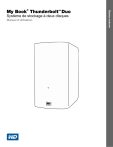
Lien public mis à jour
Le lien public vers votre chat a été mis à jour.

